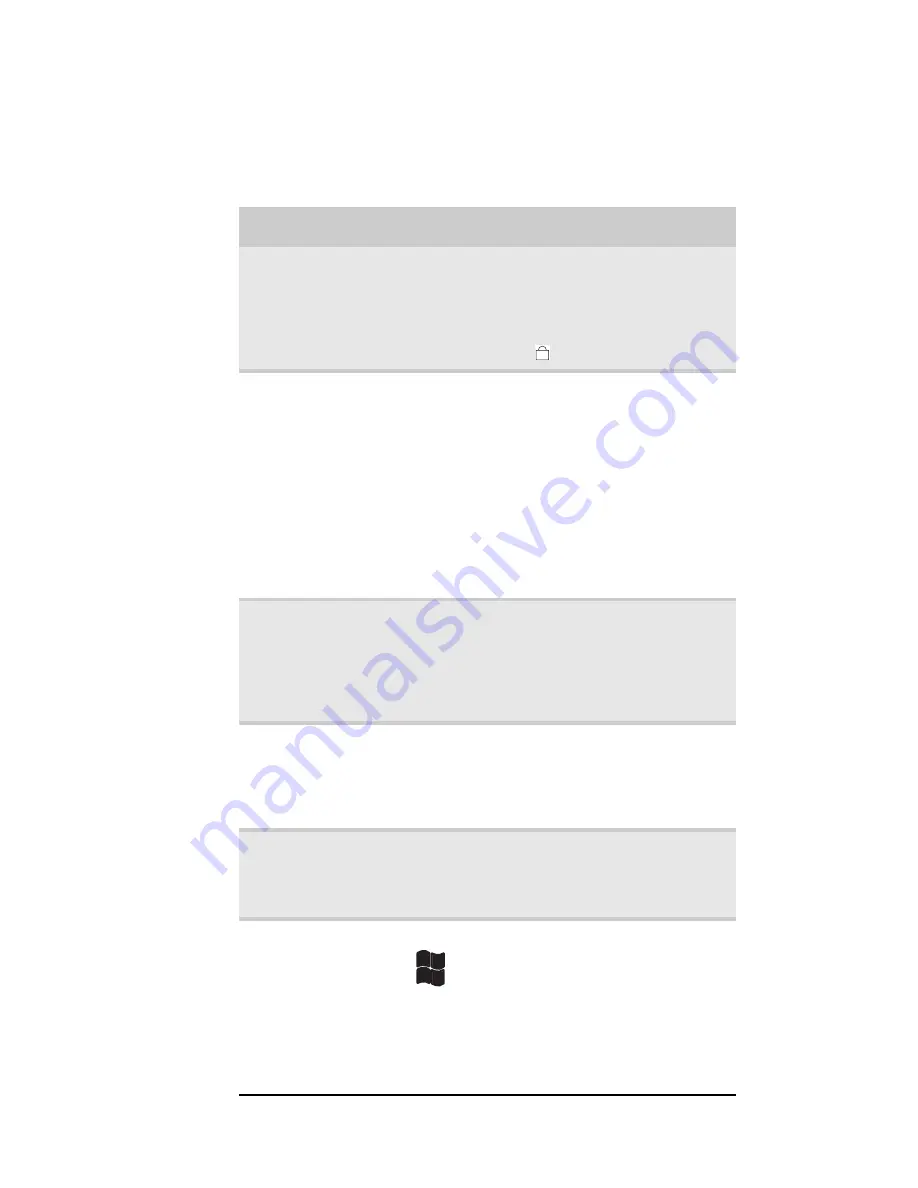
3. FEJEZET: Előkészítés és kezdő lépések
26
Billentyűtípusok
A billentyűzeten különböző billentyűtípusok találhatók.
Egyes billentyűk önmagukban és más billentyűvel együtt
lenyomva eltérő műveletet hajtanak végre.
Billentyűtípus
Ikon
Leírás
Számbillentyűzet
Ha a számbillentyűzet be
van kapcsolva, e billentyűk
segítségével számokat írhat
be. A számbillentyűzet
bekapcsolásához nyomja meg
az
F
N
+
billentyűkombinációt.
Funkcióbillentyűk
Az
F1
-
F12
billentyűk
lenyomásával különböző
műveleteket hajthat végre
a programokban. Az
F1
lenyomásával például
megnyithatja a súgót.
Az egyes programok az
egyes funkcióbillentyűket
eltérő célra használhatják.
A funkcióbillentyűkhöz rendelt
műveletekről az adott program
dokumentációjában tájékozódhat.
Rendszerbillentyűk
A színes billentyűket az
F
N
billentyűvel együtt lenyomva
különböző műveleteket hajthat
végre. További tudnivalókért lásd:
„Rendszerbillentyű-kombinációk”
című témakör a 27. oldalon
.
Navigációs
billentyűk
A billentyűk segítségével
a kurzort a sor elejére vagy
végére, a lap tetejére vagy
aljára, illetve a dokumentum
elejére vagy végére helyezheti.
F
N
billentyű
Az
F
N
billentyű és a színes
billentyűk egyikének együttes
lenyomásával különböző
műveleteket hajthat végre.
Windows
billentyű
A Windows
Start
menüjének
megnyitásához nyomja meg
ezt a billentyűt. A billentyű
más billentyűkkel együtt
is használható segédprogramok
megnyitásához, például:
F
(keresési segédprogram),
R
(futtatási segédprogram)
és
E
(Számítógép ablak).
1
Summary of Contents for ML6227q
Page 1: ... NOTEBOOK REFERENCIA KÉZIKÖNYV ...
Page 2: ......
Page 8: ...Tartalom vi ...
Page 12: ...1 FEJEZET A referencia kézikönyv ismertetése 4 ...
Page 50: ...3 FEJEZET Előkészítés és kezdő lépések 42 ...
Page 114: ...8 FEJEZET A notebook frissítése 106 ...
Page 158: ...A FÜGGELÉK Jogi információk 150 ...
Page 171: ......
















































